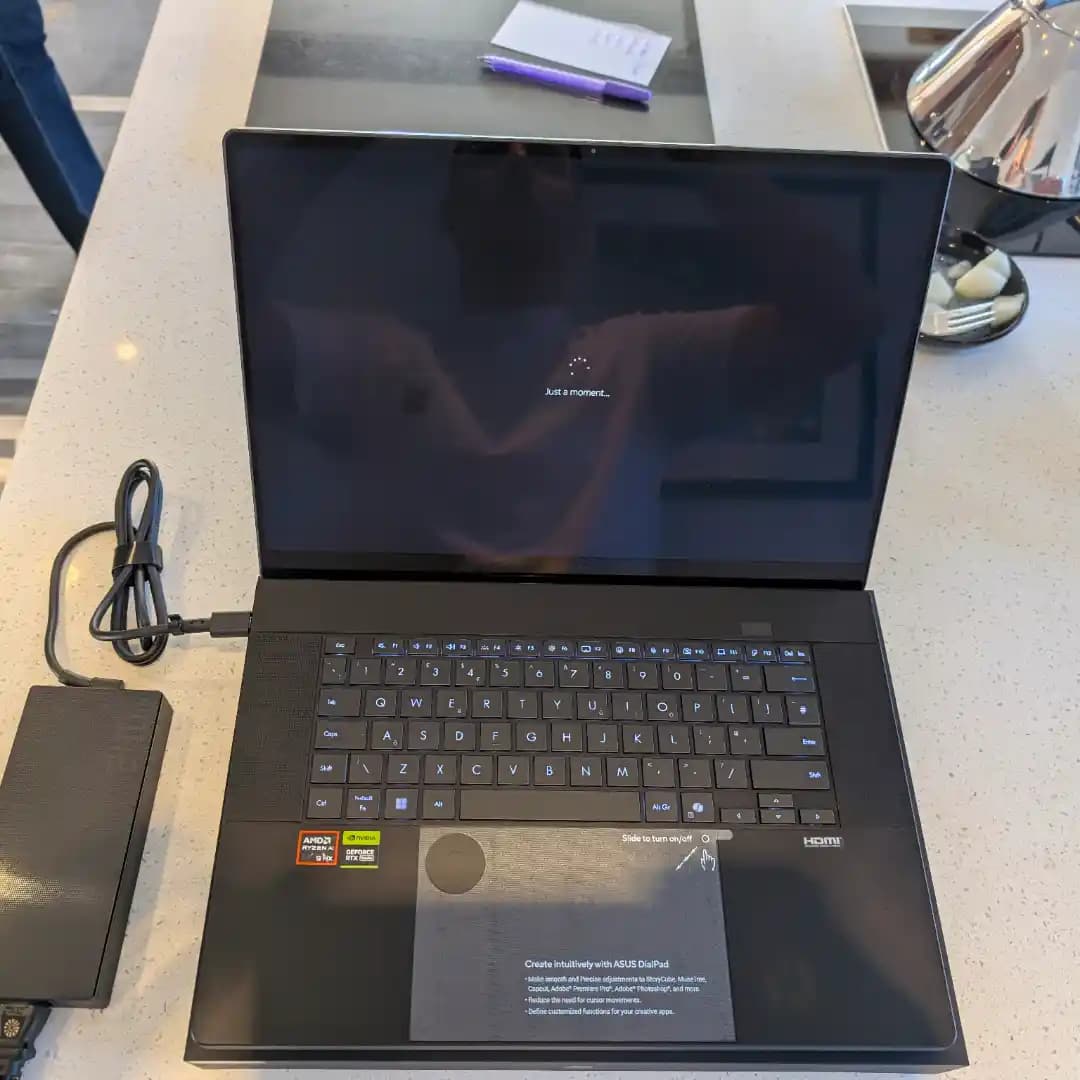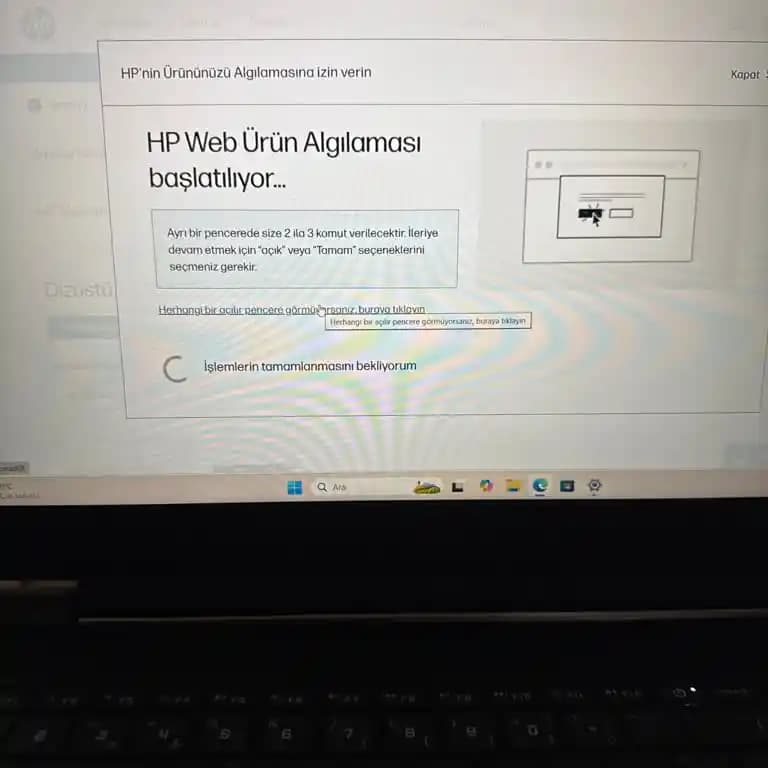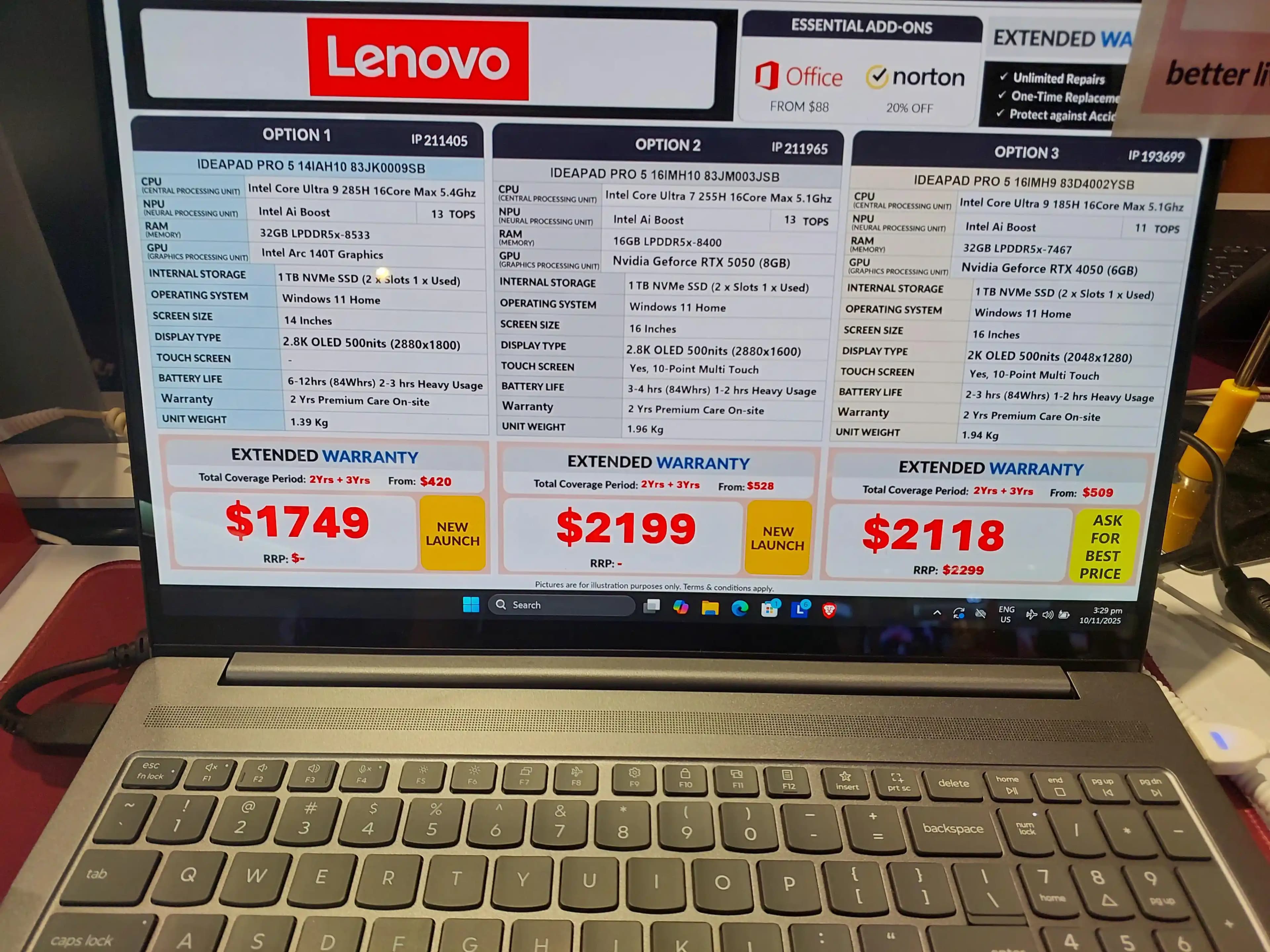Laptop Mouse Çalışmıyor: Sorunlara Çözüm Yolları ve İpuçları
Benzer ürünleri özellik, fiyat ve kullanıcı yorumlarına göre karşılaştırın, doğru seçimi yapın.
Bilgisayar kullanırken en sık karşılaşılan problemlerden biri, laptop mouse'unun (touchpad veya harici fare) çalışmamasıdır. Bu durum, kullanıcıların günlük işlemlerini aksatabilir ve ciddi bir rahatsızlık yaratabilir. Peki, bu sorunu nasıl çözebiliriz? İşte detaylı ve kapsamlı bir rehberle, laptop mouse çalışmama sorununa dair bilmeniz gereken tüm noktalar.
Touchpad veya Harici Mouse’un Çalışmama Sebepleri
Bir cihazın düzgün çalışmaması, genellikle birkaç temel nedene dayanır. Bunlar, donanım arızaları, yazılım hataları veya ayar sorunları olabilir. Bu başlıklar altında, karşılaşılabilecek olası sorunlar ve bunların çözüm yollarını detaylandırabiliriz.
Ayrıca Bakınız
Donanım Sorunları
Fiziksel Hasar veya Arızalar: Mouse veya touchpad’in fiziksel bir hasar görmesi, örneğin sıvı teması ya da darbe sonucu arızalanması, cihazın çalışmamasına neden olabilir.
Bağlantı Problemleri: Harici fare kullanıyorsanız, USB portunun arızalı olması veya bağlantının düzgün yapılmamış olması sorun çıkarabilir.
Pil veya Batarya Durumu: Kablosuz fare kullanıyorsanız, pil seviyesinin düşük olması veya bataryanın bitmiş olması, cihazın çalışmamasına yol açar.
Yazılım ve Ayar Problemleri
Sürücü Problemleri: Özellikle yeni bir güncellemeden sonra ya da sürücülerin yanlış yüklenmesi durumunda fare veya touchpad düzgün çalışmayabilir.
Devre Dışı Bırakılmış Touchpad: Klavye üzerindeki fonksiyon tuşları veya ayarlar aracılığıyla touchpad devre dışı bırakılmış olabilir.
Güncellemelerin Etkisi: İşletim sistemi güncellemeleri, sürücü uyumsuzluklarına veya ayarların sıfırlanmasına sebep olabilir.
Sorunu Tanımlama ve Çözüm Adımları
Sorunun kaynağını belirlemek ve çözüm yoluna gitmek için aşağıdaki adımları takip edebilirsiniz.
1. Touchpad veya Fareyi Kontrol Edin
Harici fare kullanıyorsanız, başka bir USB portuna takmayı deneyin.
Kablosuz fare kullanıyorsanız, pil seviyesini kontrol edin veya yeni pil takın.
Touchpad’in fiziksel olarak temiz ve sağlam olduğundan emin olun.
2. Yazılım ve Sürücü Güncellemeleri
Aygıt Yöneticisi’ni açın ve fare veya touchpad sürücülerini kontrol edin.
Sürücüleri güncellemek veya yeniden yüklemek sorunu çözebilir.
İşletim sisteminizin güncel olup olmadığını kontrol edin; güncellemeler, uyumluluk ve performans sorunlarını giderebilir.
3. Touchpad’in Devre Dışı Bırakılıp Bırakılmadığını Kontrol Edin
Fn tuşlarıyla kontrol edin: Birçok dizüstü bilgisayarda, touchpad’i devre dışı bırakıp tekrar etkinleştirmek için Fn + ilgili fonksiyon tuşu (örneğin F1, F3) kullanılır.
Ayarlar bölümünden kontrol edin: Windows veya macOS ayarlarında, touchpad’in etkin olup olmadığını kontrol edin. Windows’ta “Ayarlar Cihazlar Touchpad” bölümünden durumu görebilirsiniz.
4. Donanım Testleri
Harici fare sorununu çözmek için, başka bir bilgisayarda deneme yapabilirsiniz.
Touchpad’in fiziksel olarak hasar alıp almadığını anlamak için, mümkünse teknik servise göstermek faydalı olacaktır.
Ekstra İpuçları ve Dikkat Edilmesi Gerekenler
Sorun devam ederse, sistem geri yükleme yapmayı düşünebilirsiniz. Bu, son yapılan değişikliklerin öncesine dönmenize yardımcı olur.
Antivirüs veya güvenlik yazılımınızın fare veya touchpad’i engellemediğinden emin olun.
Güç tasarrufu ayarlarını kontrol edin; bazı ayarlar, touchpad veya fareyi devre dışı bırakabilir.
Sonuç
Laptop veya dizüstü bilgisayar kullanıcılarının en sık karşılaştığı sorunlardan biri olan mouse veya touchpad çalışmama problemi, aslında çözülebilir ve genellikle birkaç basit adımla giderilebilir. Donanım ve yazılım kaynaklı sorunların tespiti, doğru güncellemelerin yapılması ve ayarların uygun şekilde yapılması, bu sorunun ortadan kalkmasını sağlar.
Unutmayın, herhangi bir sorunla karşılaştığınızda sabırlı ve sistematik bir yaklaşım benimsemek en iyi sonucu getirir. Ayrıca, donanım sorunlarında uzman teknik destek almak, cihazınızın uzun vadeli sağlığı açısından önemlidir. Bu sayede, bilgisayar kullanımınız daha verimli ve sorunsuz hale gelir, işlerinizi aksatmadan ilerleyebilirsiniz.
Eğer laptop mouse’unuzun çalışmaması sizi çok zorluyor ise, yukarıdaki adımları deneyerek sorunu kısa sürede çözebilirsiniz. Teknolojiyi doğru kullanmak ve sorunlara hızlı çözümler üretmek, günlük hayatınızı kolaylaştırmanın anahtarıdır.